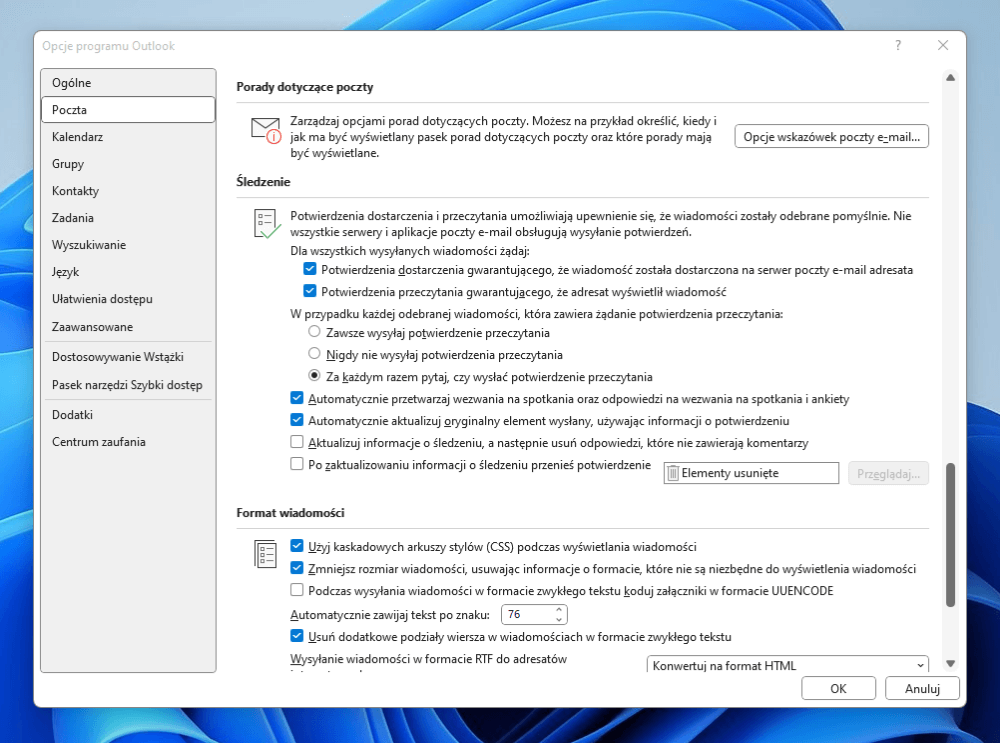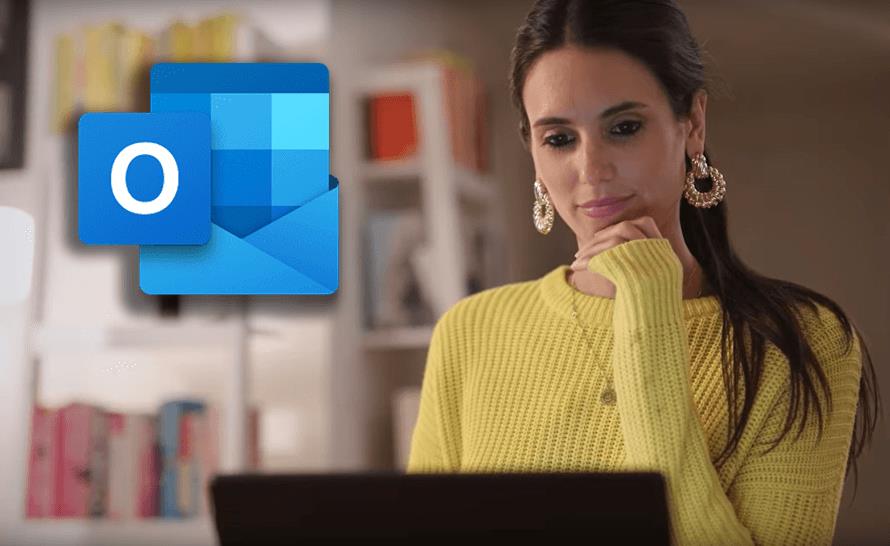Czy zdarza Ci się wysyłać ważne wiadomości i zastanawiać się, czy zostały one faktycznie przeczytane przez odbiorcę? Jeśli tak, to mamy dla Ciebie dobrą wiadomość! Program Outlook, który również jest dostępny w pakiecie Microsoft 365, posiada funkcję potwierdzenia przeczytania wiadomości, dzięki której możesz mieć pewność, że Twoja wiadomość została odczytana.
Należy jednak pamiętać, że potwierdzenie przeczytania wiadomości jest możliwe tylko wtedy, gdy odbiorca również korzysta z programu Outlook lub innego programu pocztowego obsługującego tę funkcję. Nie jest możliwe otrzymanie potwierdzenia przeczytania od odbiorcy korzystającego z programu pocztowego, który nie obsługuje tej funkcji.
Jak zażądać potwierdzenia przeczytania wiadomości w Outlook?
- Uruchom program Outlook.
- Kliknij przycisk Nowa wiadomość e-mail.
- Uzupełnij adresata wiadomości oraz wpisz jej treść.
- Przejdź na zakładkę Opcje.
- Zaznacz opcję Żądaj potwierdzenia przeczytania. Możesz także dodatkowo zaznaczyć Żądaj potwierdzenia dostarczenia, żeby mieć pewność, że Twoja wiadomość trafiła na serwer pocztowy adresata.
- Zakończ tworzenie nowej wiadomości, klikając przycisk Wyślij.
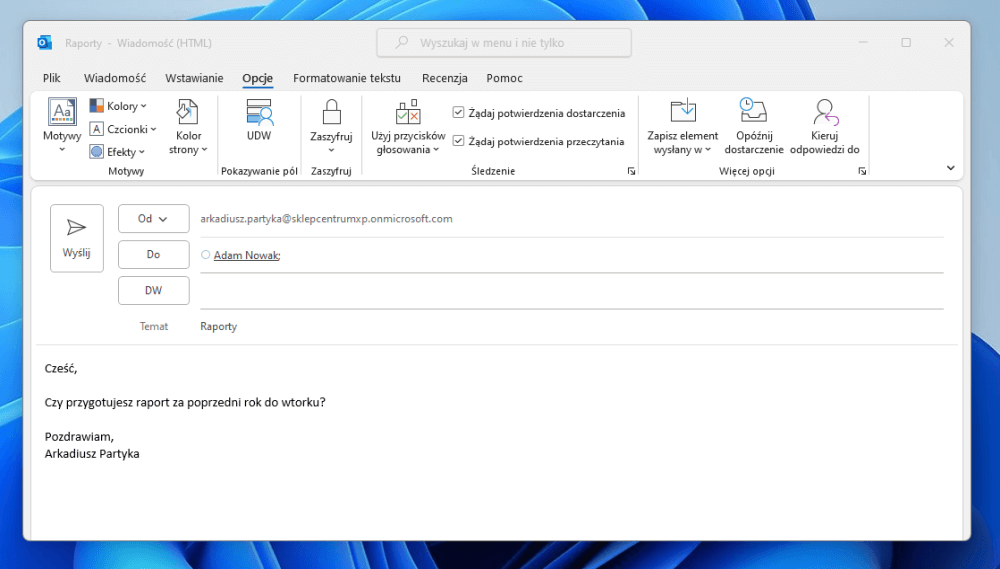
Program Outlook umożliwia również włączenie opcji potwierdzenia dostarczenia i przeczytania na stałe tak, aby były one domyślnie włączone dla każdej nowo tworzonej wiadomości e-mail.
Jak na stałe włączyć funkcję potwierdzającą dostarczenie i przeczytanie wiadomości e-mail.
- Uruchom program Outlook.
- Przejdź do menu Plik.
- Wybierz pozycję Opcje.
- W nowo wyświetlonym oknie przejdź do pozycji Poczta.
- Odnajdź sekcję Śledzenie, używając suwaka znajdującego się w prawej części okna.
- Zaznacz opcję Potwierdzenia dostarczenia gwarantującego, że wiadomość została dostarczona na serwer poczty e-mail adresata oraz Potwierdzenia przeczytania gwarantującego, że adresat wyświetlił wiadomość.
- Potwierdź wprowadzone zmiany klikając przycisk OK.